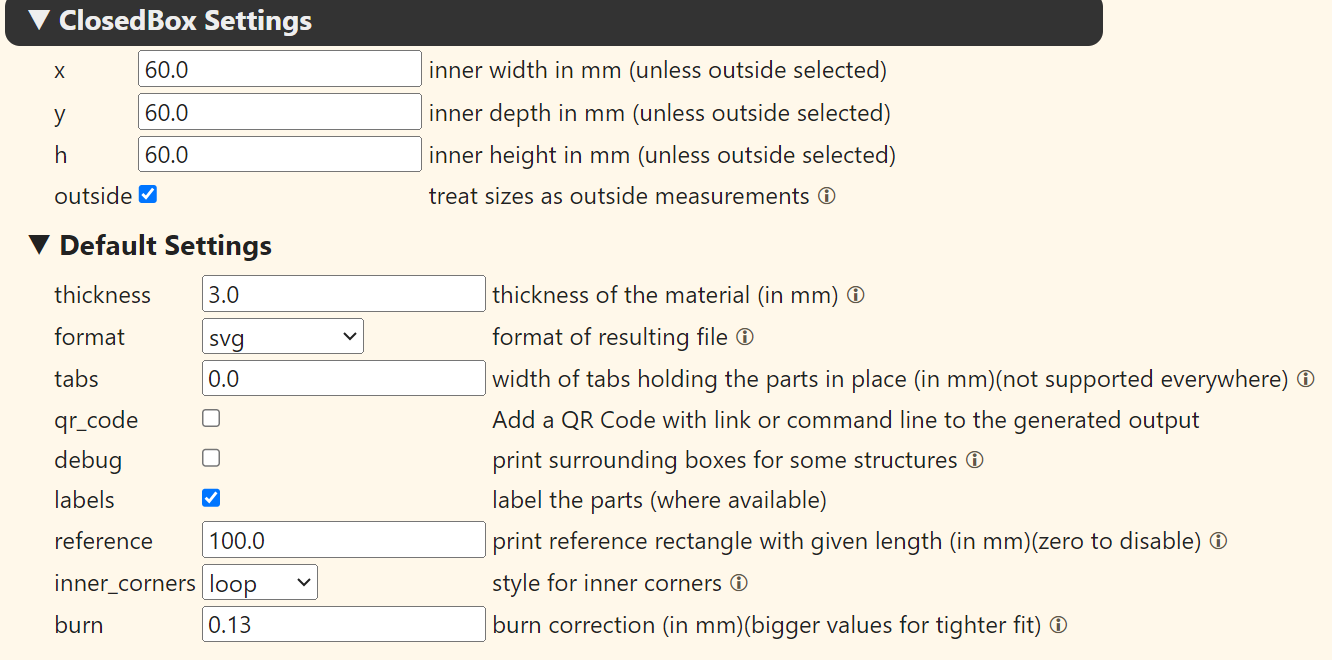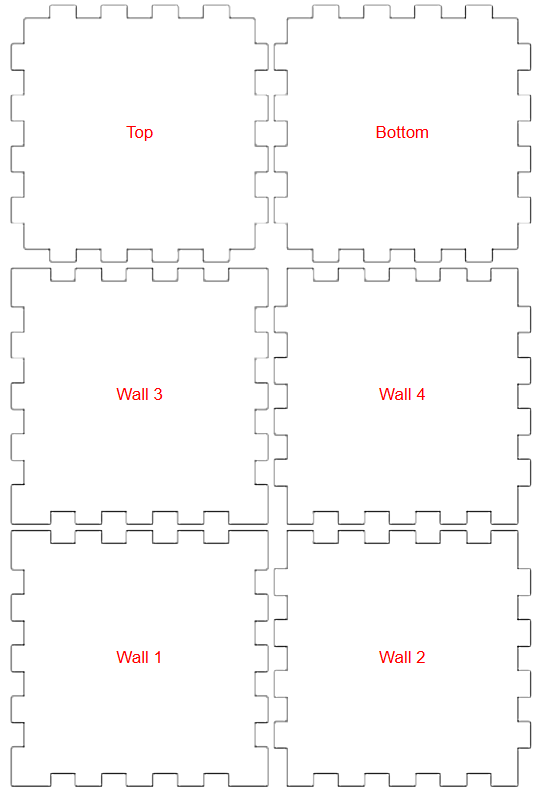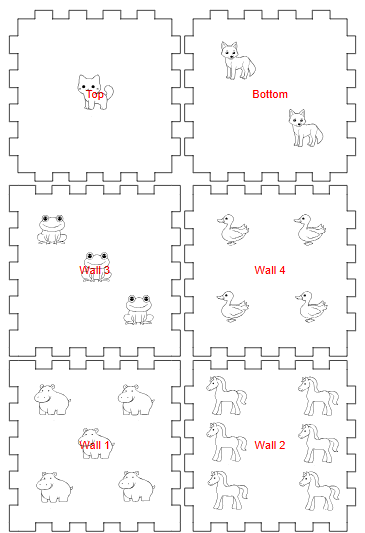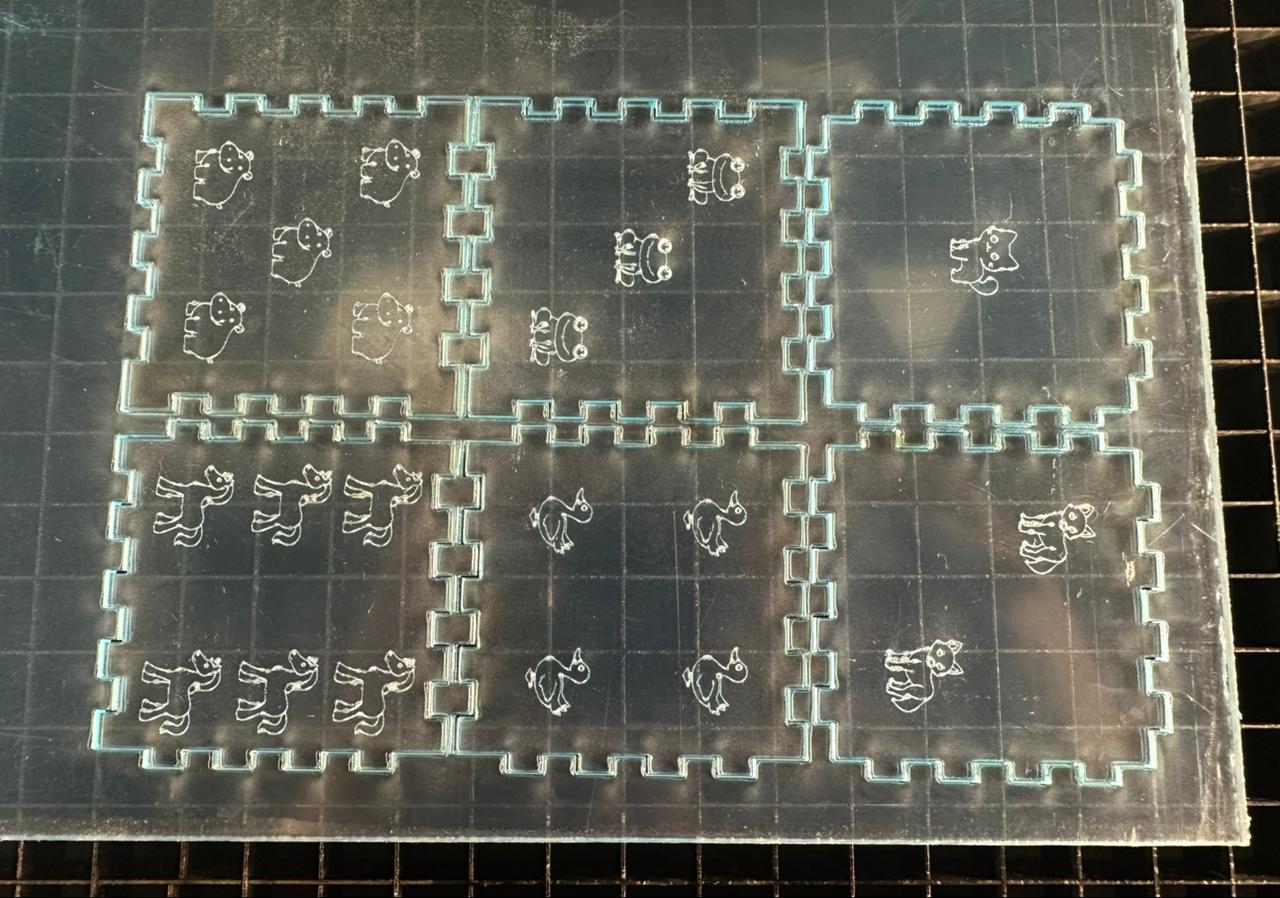Aurélie, Iryna, Justine, Mayar - Découpage Laser
Contexte
Dans le cadre de nos expérimentations avec la découpe laser 2D, nous avons décidé de concevoir un objet ludique et éducatif pour les enfants, leur permettant d'apprendre à comptercompter, etde àse connaitrefamiliariser avec différents animaux.animaux et d'éveiller leurs sens (ouie, toucher, vue). Ce projet nous permet d'explorer les possibilités de la découpe laser en créant des formes précises et personnalisées.
Objectif
NotrePour ce faire, notre objectif est de fabriquer un cube en PlexiglassPlexiglas transparent (effet verre) servant de dé à 6 faces pour enfants. Chaque face du dé sera décorée d'un animal différent,rent et représentantsentera lesun numérosro deallant 1 à 66. avecPar exemple, la face n°1 contiendra un chat pour symboliser le chiffre 1, la face n°2 sera décorée de deux loups pour représenter le chiffre 2, etc. Nous avons également décidé d'intégrer des pièces de formes géométriques et de couleurs variées à l'intérieur du cube (étoiles, cercles, carrés) à l'intérieur de cube..
Matériel
Pour pouvoir arriver à notre objectif, voiciVoici le matériel que nous avons utilisé :
- un ordinateur
- le site Festi Info pour créer les
plansfaces du cube et le fichier vectorisé en format .svg - le site Dessins Faciles pour trouver des illustrations d'animaux
- le logiciel
concevoirintégrer les dessins d'animaux sur chaque face du cube et préparerlesledessinsfichierdesservantfacesàd'animauxla Une machine dedécoupe laser2D Trotecet son logiciel- Des plaques de
PlexglassPlexiglas transparent (PMMA 3mmmm) compatibles avec la découpe laser pour la conception des 6 faces du dé - Des plaques de
PlexglassPlexiglas (PMMA 6mmmm) compatibles avec la découpe laser pour la conception des formes géométriques - Une machine de découpe laser 2D Trotec et son logiciel pour le lancement de l'opération
Étapes de Fabrication
Afin de réaliser ce dé, nous avons suivi plusieurs étapes, allant de la conception du plan au produit final. Voici le processus détaillé :
- Création des
plansfaces du cubeNousTout d'abord, nous avons accédé au site Festi Info où nous avons sélectionné un modèle decube.cube, il s'agit de la boîte fermée. Ensuite, nous avons ajustélescertains paramètres(dimensions,dontépaisseur)les Réglages de Boîte Fermée et le brûlage afin d'obtenir un cube correspondant à nos besoins. L'épaisseur des faces du dé est de 3mm ici car nous allons utiliser une plaque de Plexiglas de 3mm d'épaisseur pour le découpage. Nous avons choisi les paramètres ci-dessous:dessous :
ÇaAprès avoir modifié les paramètres, nous avons pu génèrenérer les facesdansafinl'imaged'avoir un aperçu du rendu. Voici le résultat ci-desous.dessous.LePar la suite, le fichier aensuiteétéexportétéléchargé au format .svgsvg..
- Préparation des dessins des faces
Après avoir téléchargé le fichier .svg du cube, nous l'avonschargéimporté dans Inkscape. ANousl'aideavons ensuite visité ledu site DessinsFacilesFaciles,pournous avons pu facilement récupérer des dessins d'animaux, que nous avons intégrés sur chaque face du cube dans Inkscape. Les six animaux sont ainsi répartis pour représenter les chiffres de 1 à 6.
- Préparation, réglages et découpe
Une fois les dessins des animaux placés sur les différentes faces du cube, nous avons exporté le fichiervectorielvectorisé depuis Inkscape. Ce fichier a été importé dans le logiciel Trotec de la machine de découpe laser 2D.
Nous avons paramétré la machine grâce à ce dernier pour découperlechaquecubeface dans une plaque dePlexiglassPlexiglas transparent de 3mm (PMMAde3mmmm). Aprèsavoirlancementvérifié les réglages, nous avons lancé ledu processus de découpe.
coupe, voici ce que nous avons obtenu. Chaque face est découpée de manière isolée. Il faudra donc les assembler entre elles par la suite.
- Préparation et découpage des formes géométriques pour l'intérieur du dé
.
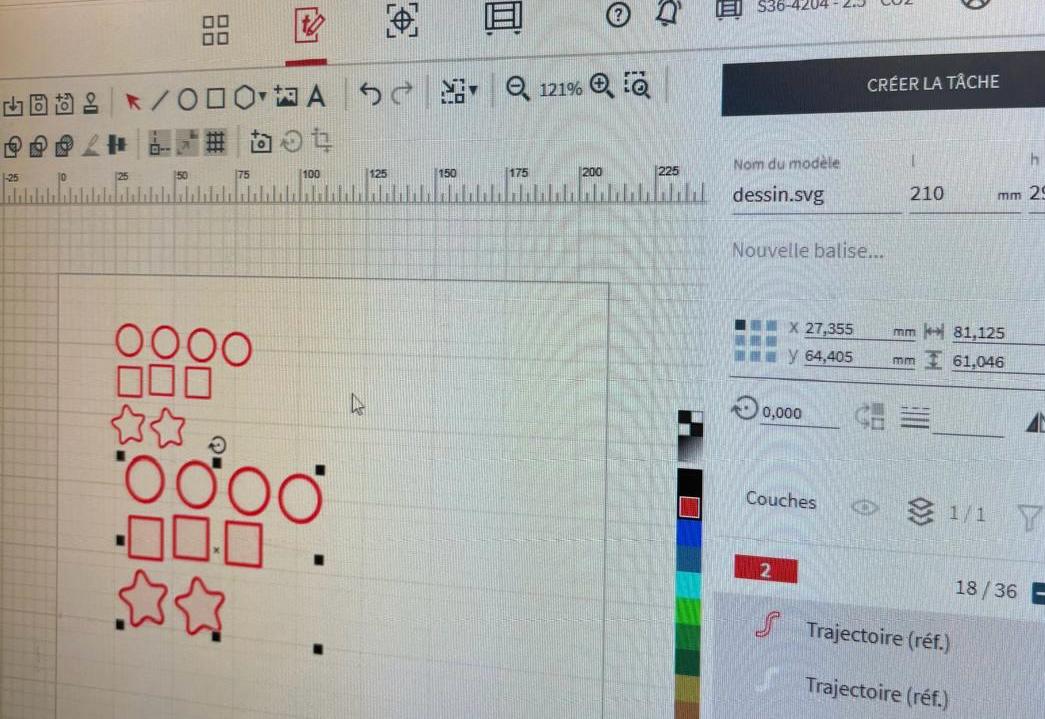
Des formes de tailles et de couleurs différentes ont été crées afin de favoriser le développement cognitif des enfants grâce au son et aux visuels colorés retrouvés dans le cube. Nous avons choisi des formes basiques comme le rond, le carré et l'étoile qu'on peut reprendre et modifier sur Inkscape directement grâce aux outils "Rectangle", "Ellipse / Arc" et "Etoile / Polygone". Pour cela, nous avons utilisé du Plexiglas de 6mm (PMMA 6mm) en trois couleurs différentes : blanc, noir et bleu.
5. Assemblage
Une fois les six faces découpées, nous avons assemblé les pièces pour former le cube final.final Chaqueet nous avons intégré les formes géométriques avant de refermer la dernière face correspond à un numéro du dé avec une illustration d'animal, créant ainsi un jouet ludique pour les enfants.cube.
Vidéo + photo
Difficultés rencontrées
paramèParamètres dulogicielsitefestiFestiinfos*Infostaille- se trouvant dans les "Réglages par défaut". Plus on souhaite que l'espace soit petit, plus la
machine-valeurpertedoit être importante.2. Perte de pièces
- dans la machine
Au moment du découpage des petites formes géométriques, certaines d'entre elles sont tombées au fond de la machine ce qui nous a questionné sur la dangerosité de ce fait (déclenchement d'un incendie, etc). Mais pas de panique, il n'y a pas de danger. Cependant, si vous souhaitez récupérer vos pièces, faites appel à un professionnel et ne tentez pas de les récupérez par vous- mêmes.
3. Contour / Gravure
Pour découper des formes, il est important de mentionner au préalable sur le logiciel Trotec, la partie qui devra être découpée en sélectionnant le contour correspondant en le passant en rouge. En l'occurrence, le contour de chacune de nos faces. En revanche, lorsque l'on veut faire graver des dessins sur la surface des pièces, il faut les passer en noir cette fois-ci au moment du paramétrage. Ceci indique que le dessin sera gravé sur la pièce et non découpé. Dans notre cas, on peut prendre pour exemple les dessins d'animaux que l'on a gravés sur chaque face de notre cube.
4. Choix du matériau sur le logiciel Trotec
Pour pouvoir lancer la découpe, vous devrez sélectionner la matériau que vous voulez découper sur le logiciel Trotec. Dans notre cas, nous avons utilisé du Plexiglas (3mm et 6mm) appelé aussi PMMA (3mm ou 6mm selon votre cas). Sur le logiciel nous avons deux cas de figure : PMMA extrudé (3mm ou 6mm) ou PMMA coulé (3mm ou 6mm). Vous pouvez alors choisir celui que vous souhaitez, cela ne changera rien à l'opération ni au résultat final.
Cependant, avant d'y parvenir nous avons rencontré plusieurs difficultés.
Dans le but d'obtenir des faces qui puissent s'emboîter correctement, nous avons modifié plusieurs valeurs notamment dans la partie "Réglages pour les entures crénelées". Cependant, nous rencontrions toujours des problèmes au niveau des dimensions des dents se trouvant aux extrémités et l'espace entre ces dernières. Au départ, elles étaient très petites ce qui nous a contraint à les agrandir mais une fois le problème réglé, un autre est survenu au niveau de l'emboîtement. En effet, lorsque nous tentions d'assembler deux faces, l'espace important entre les dents de ces dernières les empêchait de rester assemblées. Finalement, après réflexion et quelques recherches, nous avons compris que pour réguler l'espace entre les dents, il suffisait seulement de modifier la valeur du cubebrûlage